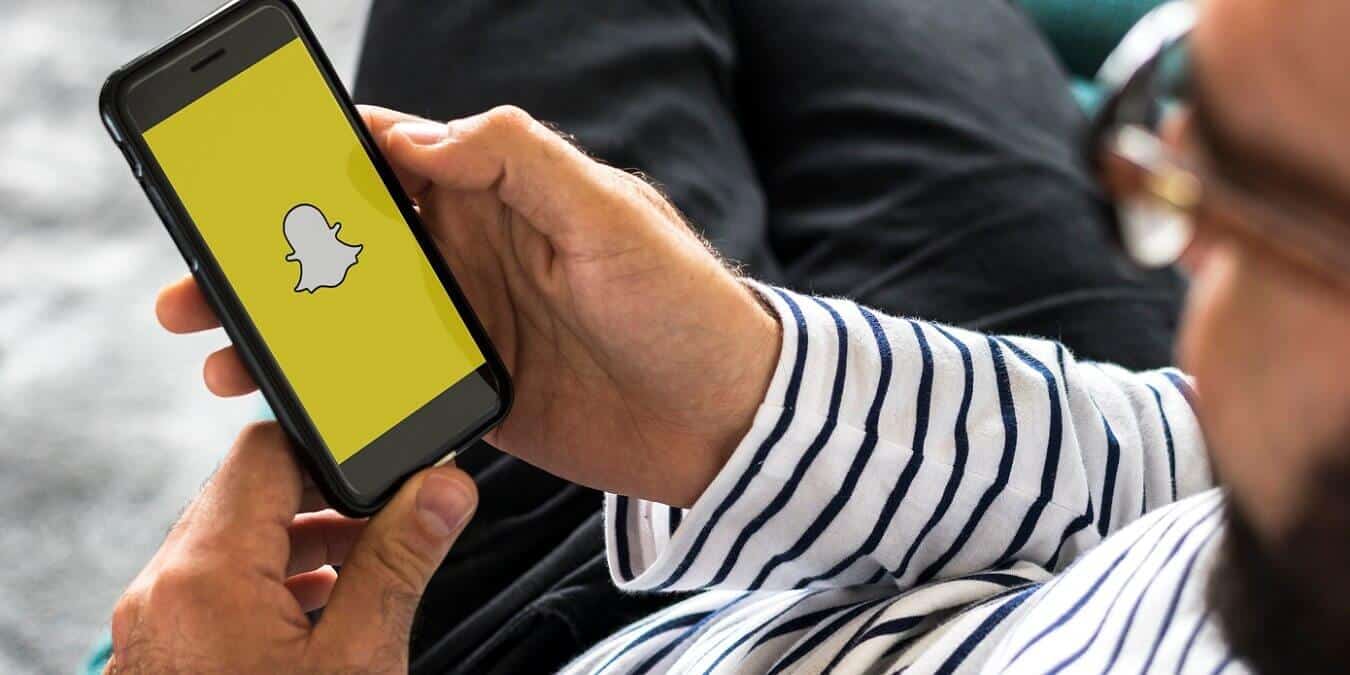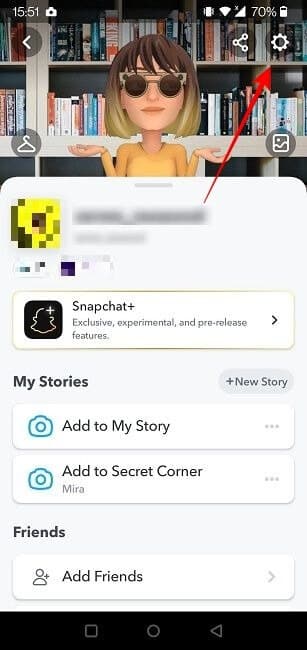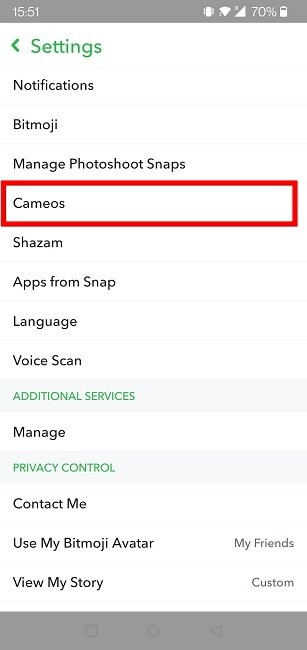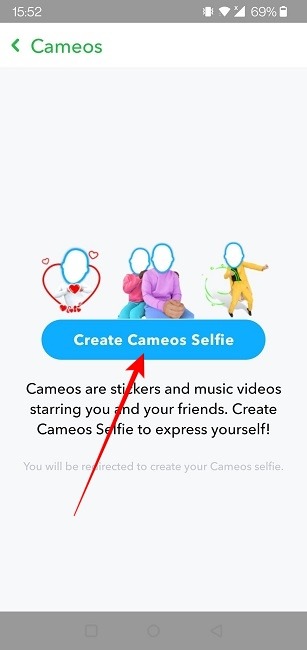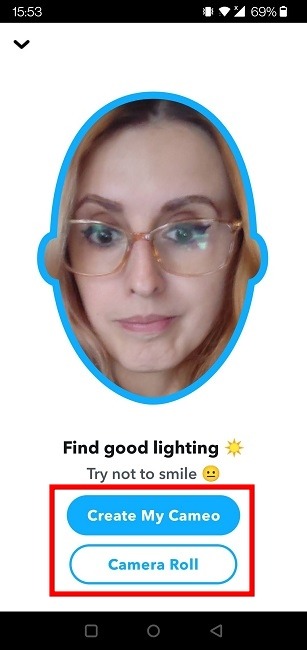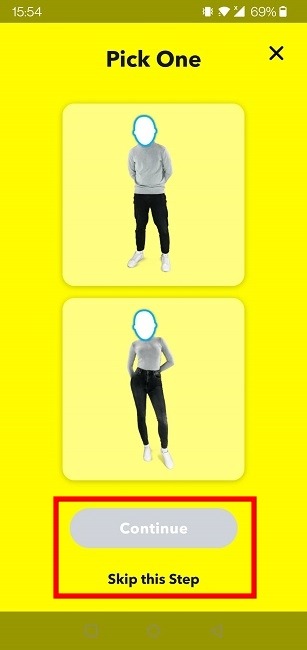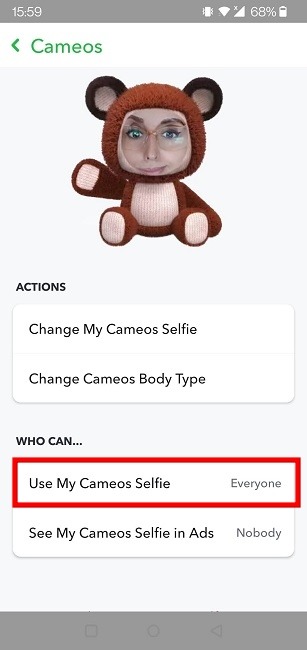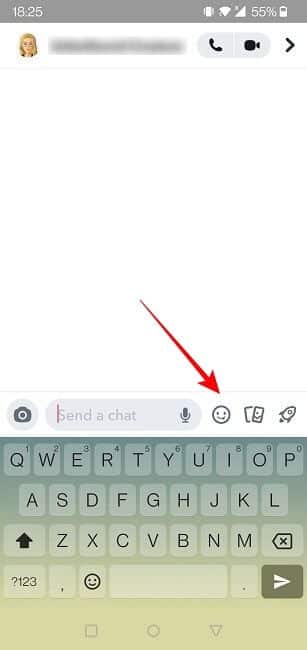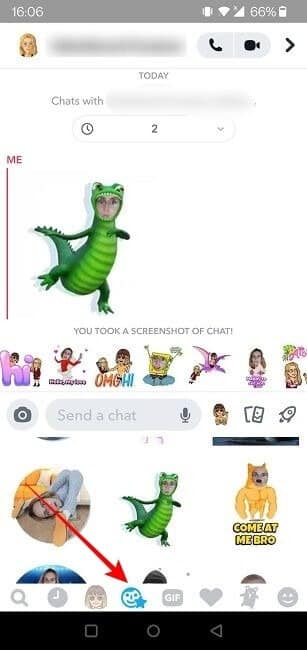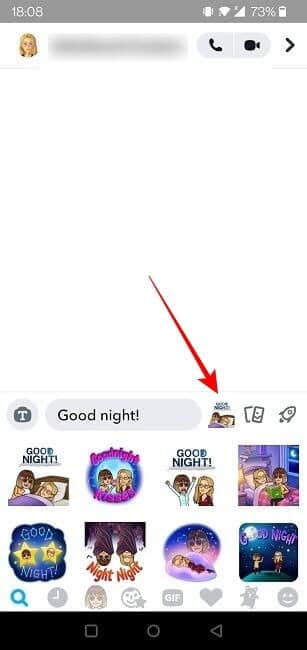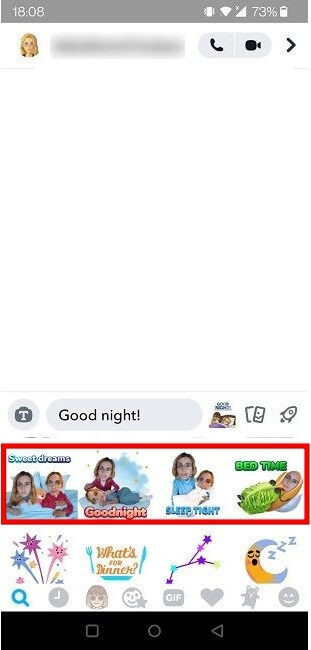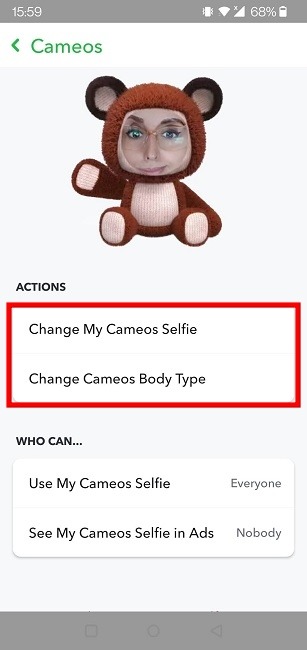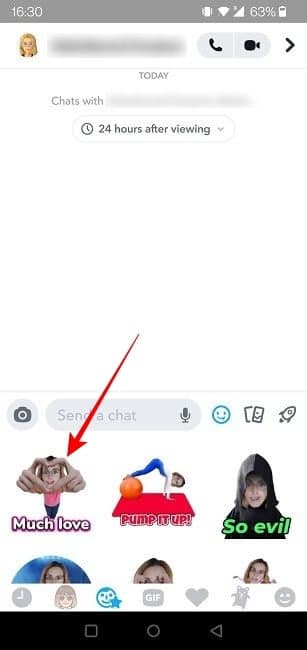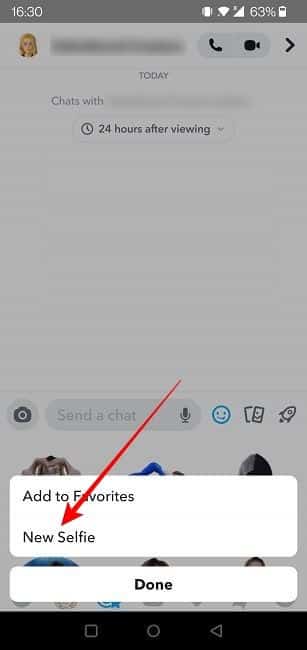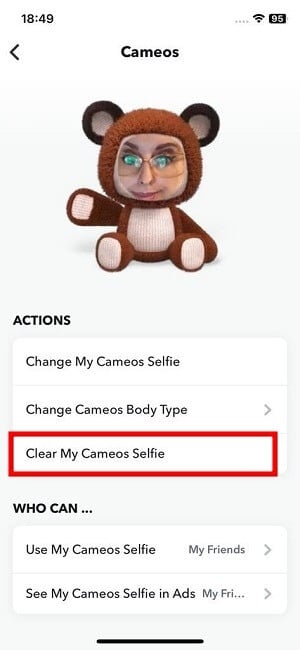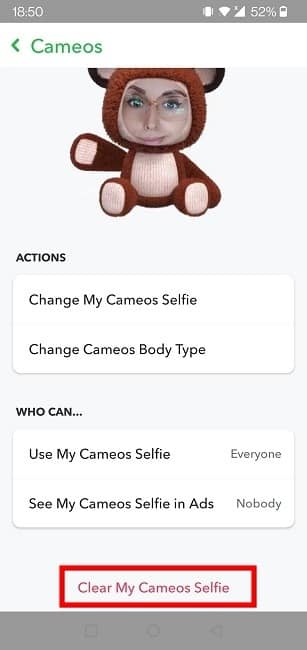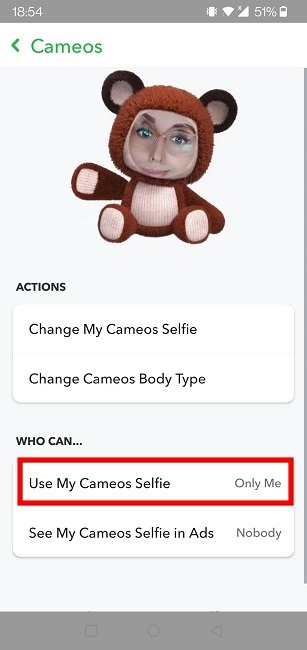Snapchat에서 카메오 셀카를 만들거나 변경하는 방법
Snapchat은 엉뚱한 셀카를 찍고 싶을 때 휴대전화에 있으면 좋은 재미있는 앱입니다. 말하자면, 이 앱은 최근 자신의 셀카를 사용하여 재미있는 클립을 만들 수 있는 기능으로 한 단계 더 발전했습니다. Cameos라고 불리며 질리면 Snapchat에서 Cameos Selfie를 만들거나 변경하는 방법을 보여 드리겠습니다.
팁: 받고 싶습니까? 더욱 프라이빗한 Snapchat 경험? 다음은 구현해야 하는 몇 가지 팁입니다.
Snapchat에서 카메오 셀카를 만드는 방법
먼저 Snapchat에서 Cameos 셀카를 만드는 방법을 보여 드리겠습니다. 지침은 둘 다에 적용됩니다. Android و iOS.
- 열다 Snapchat 그리고 화면 왼쪽 상단에 있는 아바타를 탭합니다.
- 에 프로필 페이지 , 클릭 기어 아이콘 이동하려면 오른쪽 상단에서 설정.
- 옵션을 찾을 때까지 드래그 "카메오" 그리고 그것을 누르십시오.
- 첫 번째 Cameos 셀카를 시작하려면 "카메오 셀카 만들기".
- 이제 셀카를 찍으라는 메시지가 표시됩니다. 제공된 다이어그램의 중앙에 얼굴을 놓습니다. 모든 것이 만족스러우면 확인을 누릅니다. "내 카메오 만들기".
- 또는 셀카를 찍을 기분이 아닌 경우 를 눌러 이전 셀카를 선택할 수 있습니다. "카메라 롤".
- 그런 다음 제공된 옵션에서 텍스트 템플릿을 선택하거나 "건너 뛰다" 원하는 경우 바로 이 단계입니다.
- 이제 Cameos Selfie가 생성되었습니다.
참고: 셀카를 제출하면 Chat, Discovery, Lens 및 Ads의 Cameos에서 사용할 수 있습니다. - 이제 자동으로 생성된 Cameos 클립이 하단에 몇 가지 옵션과 함께 표시됩니다. 여기에서 Cameo의 개인 정보 설정을 확인할 수 있습니다. 옵션 설정 "내 카메오 셀카 사용" على "모든 사람" أو "친구" 앱에서 다른 사람과 공유합니다. 다른 소셜 앱에서 프라이버시를 강화하고 싶다면 다음과 같은 몇 가지 팁을 제공합니다. 제한 목록이 있는 Facebook에서 선택적으로 공유하는 방법.
알아두면 좋은 점: Snapchat은 단순히 셀카를 보내고 채팅하는 것 이상입니다. 당신은 할 수있다 소셜 앱을 사용하여 게임하기 그리고 더.
Cameos Selfie 사용을 시작하는 방법
셀카 카메오를 만들었으니 이제 다른 사람과 공유할 차례입니다. 방법은 다음과 같습니다.
- 에 Snapchat , 화면 하단의 채팅 버튼을 누릅니다.
- 열다 친구와의 대화.
- 하단에서 다음과 같은 아이콘을 클릭하십시오. 이모티콘 채팅창 오른쪽에
- 이제 하단 표시줄에서 별이 위에 있는 웃는 얼굴 모양의 아이콘을 탭합니다. 클립 갤러리가 열립니다. 카메오 셀카 (일명 얼굴 애니메이션).
- 사용 가능한 옵션을 찾아보고 마음에 드는 항목을 찾으면 탭하여 제출하세요.
Snapchat Cameos Selfies에 맞춤 텍스트를 추가하는 방법
Snapchat은 이러한 카메오를 자동으로 생성하지만 사용자 지정 텍스트를 추가할 수 있습니다. 사용된 애니메이션을 선택할 수는 없지만 Snapchat은 클립을 사용자가 입력한 단어와 일치시키려고 합니다.
- 다음에서 채팅 열기 스냅챗 앱.
- 이제 메시지 상자에 표시할 텍스트를 입력하십시오.
- 채팅 상자 옆에 있는 이모티콘이 아바타를 보여주는 스티커로 바뀝니다. 그것을 클릭하십시오.
- 사용 가능한 옵션을 탐색합니다. 대부분의 경우 아바타가 있는 스티커를 볼 수 있으며 제공한 텍스트를 표시하는 일부 카메오도 찾을 수 있습니다.
조언: Snapchat 알림이 작동하지 않습니까? 다음은 그것들을 다시 살리는 방법입니다.
Snapchat에서 카메오를 변경하는 방법
처음에 Cameos를 만들 때 사용한 셀카가 더 이상 마음에 들지 않습니까? 괜찮아, 언제든지 바꿀 수 있어. 두 가지 방법이 있습니다.
설정을 통해
- 열다 스냅챗 설정 이전에 보여드린 것처럼.
- 클릭 카메오.
- 체크아웃 섹션 "절차" 그리고 누르다 "내 카메오 셀카 변경" 다른 셀카를 찍기 위해.
- 또는 선택할 수 있습니다. "카메오 체형 변경" 다만.
채팅에서
- 열다 대화 스냅챗에서.
- 클릭 이모티콘 아이콘 그런 다음 하단의 웃는 얼굴에.
- Cameos 앱에서 사용할 수 있는 셀카 클립을 길게 누릅니다.
- 퍄퍄퍄 "새로운 셀카" 하단에 나타나는 팝업 메뉴에서
Snapchat에서 Cameos Selfie를 삭제하는 방법
이 기능을 사용해 보고 마음에 들지 않으면 앱에서 Cameos 셀카를 완전히 제거할 수 있습니다. 방법은 다음과 같습니다.
- 이동 카메오 섹션 건너서 설정 , 전에 설명했듯이.
- 작업 아래에 옵션이 표시됩니다. "내 카메오 셀카 지우기" 세 번째는 iOS를 사용하는 경우입니다.
- 프로필 사진을 제거하려면 클릭하십시오.
- Android에서는 Cameos 화면을 아래로 스와이프하여 옵션을 찾습니다. "내 카메오 셀카 지우기".
- 또는 계속 사용하고 싶다면 셀카의 개인정보 보호 설정을 다음으로 변경할 수 있습니다. "나만". 이렇게 하면 아무도 Cameos 셀카를 볼 수 없습니다.
팁: 걱정된다면... .يفية iPhone 및 Android의 SNAPCHAT에서 카메오 변경 또는 삭제이 안내서는 더 많은 것을 이해하는 데 도움이 될 것입니다.
자주 묻는 질문
Q 1. 누군가와 카메오 셀카를 찍을 수 있나요?
답변. 예, 만들 수 있습니다. 그러나 이것이 옵션이 되려면 상대방도 Cameos 아바타를 만들어야 합니다. 또한 개인 정보 보호 설정을 다음으로 설정해야 합니다. "친구" أو "모든 사람". 이 두 가지 조건이 충족되면 누군가와 채팅을 열고 카메오 라이브러리 , 당신과 문제의 친구를 보여주는 두 개의 클립 세트를 찾을 수 있습니다. 인스타그램을 이용하시면 공동 작업 게시물 또는 릴 만들기.
Q 2. Cameos 셀카를 여러 개 만들 수 있나요?
답변. 할 수 있지만 동시에는 아닙니다. 아이디어는 다른 Cameos 셀카 사이를 전환할 수 없다는 것입니다. 대신 한 번에 하나의 아바타만 생성하고 사용할 수 있습니다. Cameos 셀카를 변경하려면 원본을 삭제하고 새 것으로 교체해야 합니다.
Q 3. Cameos 스토리를 휴대폰 갤러리에 저장할 수 있나요?
답변. 있을 수있다. 채팅에서 Cameos 클립을 보낸 후 길게 누르고 선택하십시오. 카메라 롤에 저장 나타나는 팝업 메뉴에서. iOS에는 Cameos 클립을 비디오로 내보내는 옵션도 있습니다. 라이브러리 표시 카메오 셀카 공유하려는 클립을 길게 누른 다음 "내보내다". 목록에서 앱을 선택합니다.